

By Vernon Roderick, Last updated: August 26, 2019
In questo post, imparerai diversi modi come riparare nessun suono sul problema dell'iPhone.
Se hai cercato disperatamente aiuto e stai attualmente cercando una soluzione a questi problemi, non esitare a fare riferimento a questo post. Abbiamo incluso un processo dettagliato e dettagliato su ogni metodo che potrebbe essere adatto alle tue esigenze.
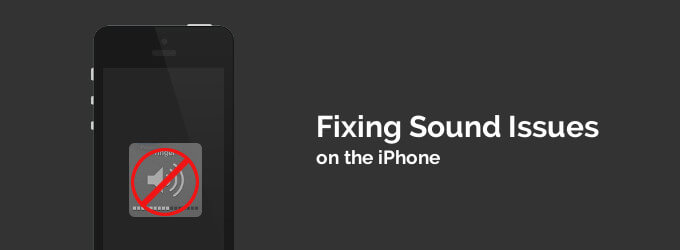
Parte 1. Informazioni su Nessun suono su iPhoneParte 2. La soluzione per risolvere nessun suono su iPhoneParte 3. Risolve nessun suono su iPhone utilizzando Fonedog ToolkitGuida video: correggi facilmente iPhone senza problemi audioParte 4. Problemi hardwareParte 5. conclusioni
Gli iPhone di Apple sono uno degli smartphone migliori e più attesi della generazione di oggi. Avere i dispositivi Apple a volte viene persino considerato come una misurazione del proprio stato sociale. Per quanto ridicolo possa sembrare, oggi i giovani e gli adulti a volte preferiscono acquistare cose che possano farli sembrare belli per la società.
Il prezzo di un iPhone varia da circa $ 500 a $ 1000 a seconda della quantità di spazio di archiviazione, sia che si tratti di una versione precedente di un iPhone (iPhone 4, 5, 6, 7, 8) o dell'ultimo che è ora l'iPhone X e ovviamente, gli accessori extra non sono ancora conteggiati in quella fascia di prezzo. Tuttavia, la grande domanda è: vale ogni centesimo per acquistare uno smartphone estremamente costoso piuttosto che acquistarne uno che ha un costo inferiore ma funziona sempre allo stesso modo e molto bene?
Sappiamo che ogni smartphone ha quasi le stesse funzionalità, giusto? Puoi inviare messaggi di testo, chiamare, connetterti a Internet e cercare sul Web, visitare Facebook, Instagram e Twitter e qualsiasi altro sito e app di social media. Quindi, perché ne avresti bisogno di uno molto costoso?
Bene, alcune persone preferiscono avere un iPhone a causa delle sue nuove e uniche funzionalità, design e semplicemente perché l'iOS ha molte funzionalità rispetto al sistema operativo Android. iOS in realtà ha più funzionalità che a volte non possono essere visualizzate nel sistema operativo Android, e forse questo è uno dei motivi principali per cui.

Tuttavia, come la famosa citazione "Nessuno è perfetto". può essere vero, è anche lo stesso per qualsiasi altra cosa che ci sia. Non puoi aspettarti un tasso di successo dell'100% completo su tutto. Ci sarà sempre quell'errore 1% inevitabile. Questo è vero anche per alcuni smartphone, inclusi i dispositivi iPhone di Apple. A volte è inevitabile avere un prodotto difettoso anche se è del tutto involontario.
Uno dei tanti difetti che uno smartphone potrebbe avere è il problema "Nessun suono su iPhone". Hai mai riscontrato lo stesso problema sul tuo dispositivo iPhone e stai cercando una soluzione? Bene, congratulazioni perché sei sulla pagina giusta! Non fatevi prendere dal panico perché la soluzione è molto semplice e anche gli studenti delle elementari possono seguire molto bene le istruzioni.

Segui la guida dettagliata di seguito per ripristinare il problema "Nessun suono su iPhone":
Modi efficaci su come riparare nessun suono su iPhone (supportato da iOS 11)
Una delle soluzioni più comuni è Hard Reset. Di solito, in ogni problema con qualsiasi dispositivo smartphone, il primo metodo che un utente usa di solito è Hard Reset del suo iPhone, sperando che tutto vada di nuovo bene quando si riaccende.
Nel caso in cui non si sappia come eseguire il Hard Reset del dispositivo iPhone, fare riferimento alle istruzioni attentamente di seguito:
Premere a lungo il tasto Sospensione / Riattivazione, quindi premere contemporaneamente il tasto "Home".
Note: Se stai utilizzando le versioni successive di iPhone (iPhone 7 e versioni successive), invece di premere il pulsante Sospensione / Riattivazione, tieni invece premuto il tasto di riduzione del volume (-).
Attendi qualche istante fino allo spegnimento dello schermo e alla comparsa del logo Apple.
Non appena viene visualizzato il logo, rilasciare immediatamente i pulsanti, quindi il dispositivo si riavvierà automaticamente.
Dopo aver impostato tutto, controlla se il suono finalmente funziona. In caso contrario, potrebbe essere necessario seguire la strategia successiva.
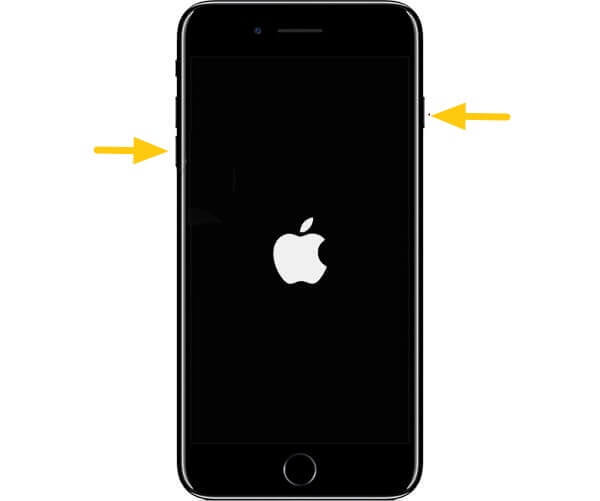
A volte quando siamo in modalità panico perché i nostri dispositivi ci stanno fallendo, tendiamo a trascurare le cose che in realtà sono proprio lì che potrebbero aiutare a risolvere il problema. In questo caso, prima di passare attraverso tutti i metodi che puoi trovare su Internet, assicurati sempre di non essere in modalità panico per niente.
Verifica prima se il tuo dispositivo è in Modalità cuffia. Tocca i pulsanti del volume e osserva attentamente il cursore del volume. Se vedi un segno "Cuffie" sopra il cursore, significa che il dispositivo è bloccato in Modalità cuffia, il che fa supporre che ci sia un auricolare collegato al dispositivo.
A volte questo accade quando c'è un ciarpame o detriti all'interno del jack delle cuffie. Pulire il jack delle cuffie soffiando aria compressa nel jack delle cuffie o usando una pinzetta per rimuovere questi detriti. Quindi, prova a collegare e scollegare le cuffie. Quindi verifica se il problema è finalmente risolto o meno.
Una delle caratteristiche uniche degli smartphone al giorno d'oggi sono le cuffie Bluetooth. Puoi ascoltare le canzoni senza i fastidiosi fili delle tue cuffie perché i dispositivi smartphone ora offrono una connettività wireless quando ascolti la musica. Questo potrebbe anche essere il motivo per cui all'improvviso non viene emesso alcun suono sui dispositivi iPhone. Assicurarsi che il dispositivo non sia accoppiato o in connessione con alcun auricolare.
In caso di problemi con la disattivazione di questa funzione, segui la guida qui sotto:
Naviga attraverso le Impostazioni nel tuo dispositivo iPhone.
Nell'interfaccia, nella terza riga, sotto l'opzione Wi-Fi, tocca l'opzione Bluetooth. Quindi, disattivare il Bluetooth.
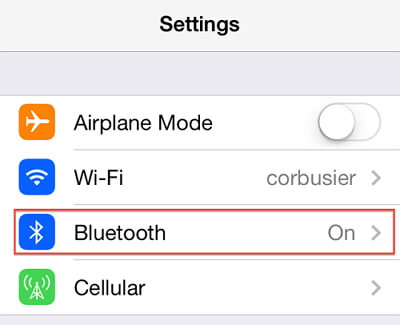
Controlla se il dispositivo funziona alla fine e, in caso contrario, prova a disabilitare la funzione Non disturbare nelle Impostazioni.
Tuttavia, naviga tra le Impostazioni, scorri fino a trovare l'opzione che stai cercando, l'opzione Non disturbare. Se è abilitato, disabilitarlo immediatamente.
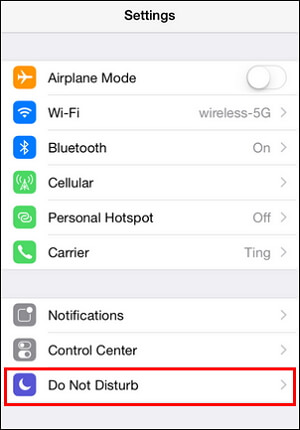
Verifica se l'audio sul tuo dispositivo iPhone viene ripristinato. In caso contrario, continuare con il metodo seguente.
Potrebbe esserci qualche alterazione nelle tue impostazioni senza che te ne accorga, facendo in modo che il suono del dispositivo non funzioni correttamente. Per questo motivo, potrebbe essere necessario ripristinare tutte le impostazioni ai valori predefiniti, prima che l'audio sul dispositivo iPhone sia andato storto. Tuttavia, nel caso in cui ti preoccupi che i tuoi file importanti vengano rimossi o eliminati in modo permanente, questo è in realtà un metodo molto sicuro, ripristinando le impostazioni sui valori predefiniti solo senza toccare dati e file nel tuo dispositivo.
Per ripristinare le impostazioni, seguire i passaggi attentamente e accuratamente per evitare ulteriori complicazioni.
Ancora una volta, vai su Impostazioni, scorri un po 'fino a visualizzare l'opzione "Generale".
Cliccaci sopra.
Nella parte inferiore dell'interfaccia, troverai l'opzione Reimposta.
Dopo aver toccato l'opzione Reimposta, si passerà a un'altra scheda con così tante opzioni.
Nota: fai attenzione a scegliere quale opzione toccare in quanto può eliminare o modificare qualcosa sul tuo dispositivo.
Tocca la prima opzione, "Ripristina tutte le impostazioni".
Nota: assicurati di non toccare "Cancella tutto il contenuto e le impostazioni" poiché potrebbe danneggiare i tuoi file all'interno.

Controlla se il suono è già tornato alla normalità. In caso contrario, sfortunatamente, è necessario continuare con il metodo successivo.
Dopo aver esaminato tutto il metodo precedente e non c'è ancora successo, si può dire con sicurezza che c'è un malfunzionamento del software nel dispositivo. Non preoccuparti, però, poiché esiste sempre una soluzione per ogni problema. Questa soluzione si chiama Fonedog Toolkit per iOS.
Fonedog Toolkit per la funzione più importante di iOS è "Fixing iOS System". È in grado di correggere i malfunzionamenti del software su qualsiasi dispositivo iOS senza il timore di perdere dati. Questo è perfetto per qualsiasi dispositivo iOS soprattutto se il tuo dispositivo è in esecuzione su versione iOS 11.
Fonedog Toolkit per iOS include le funzionalità 3.
"recupero dati iOS"
"Ripristino del sistema iOS"
"Backup e ripristino dei dati iOS"
Utilizzerai l'opzione "Ripristino del sistema iOS" per non perdere alcun dato poiché si concentra solo sulla riparazione del sistema iOS.
Può anche essere utilizzato per recuperare dati persi di qualsiasi tipo, inclusi foto, video, messaggi e uno strumento di recupero quando bloccato in modalità di ripristino, modalità DFU e logo Apple. Per non parlare del fatto che si tratta di un programma molto intuitivo che consente di visualizzare in anteprima tutti i dati prima di eseguire il ripristino.
Per cominciare, Fonedog Toolkit per iOS è un programma software utilizzato per risoluzione dei problemi di sistema iOS, oltre a recuperare dati e file importanti persi come video, foto, documenti dell'ufficio, messaggi Whatsapp e Kik, e-mail, ecc.
Note: Se sei preoccupato che i tuoi file vengano "rubati" usando questo programma, questo software è sicuro al 100% e migliaia di utenti hanno già usato questo strumento anche per le loro esigenze. Non prendiamo parte ad attività illegali in quanto siamo qui solo per offrire il miglior servizio e la soluzione alle preoccupazioni di ogni popolo.
Scarica il programma Fonedog Toolkit per iOS dal nostro sito Web ufficiale, installa e avvia il programma sul tuo computer, quindi collega il tuo dispositivo iPhone al computer.
Successivamente, l'interfaccia mostrerà le funzionalità di 3 per scegliere come risolvere nessun problema audio su iPhone. Nell'angolo destro, tocca Ripristino configurazione di sistema iOS. iOS System Recovery è una delle funzionalità di 3 menzionate sopra. Scegli nuovamente iOS System Recovery, per evitare di perdere dati.
Utilizzando un cavo digitale, collega il dispositivo iPhone al computer.
Note: Assicurarsi che il cavo funzioni correttamente e che il dispositivo sia perfettamente collegato al computer per evitare complicazioni.
Il programma rileverà quindi il tuo dispositivo e determinerà il suo firmware. Dopo il rilevamento, ti darà la possibilità di scaricare l'ultimo firmware compatibile con il tuo dispositivo. Quindi, fai semplicemente clic su Scarica.
Note: Se il download non riesce, ci sarà un link alternativo che puoi copiare per poter scaricare il firmware dal browser.

Se il download viene eseguito correttamente, selezionalo manualmente per iniziare a risolverlo ora.
Il programma inizierà a correggere automaticamente il malfunzionamento del software del dispositivo iPhone.

Il processo richiederà più o meno minuti 10. Devi essere paziente nell'attesa del risultato.
Note: Evitare di utilizzare il dispositivo mentre il processo è ancora in corso per evitare che si blocchi.
Le persone leggono anche:
Come risolvere l'errore di iTunes 3600
Come correggere l'errore 9 di iPhone X durante l'aggiornamento e il ripristino
Dopo aver esaminato tutte le opzioni sopra menzionate e c'è ancora il tasso di successo 0%, sfortunatamente, è probabile che il tuo dispositivo abbia problemi hardware / malfunzionamenti. I malfunzionamenti hardware sono comuni a tutti i dispositivi soprattutto se il dispositivo ha avuto un momento difficile come cadere da piedi, bagnarsi o sedersi accidentalmente.
In questo caso, la migliore soluzione che puoi ottenere è andare al centro di assistenza Apple Store più vicino, far controllare il tuo dispositivo e ottenere la riparazione di cui ha bisogno.
In questo mondo in cui la musica e la visione di video è una necessità o addirittura un hobby per alcune persone, sarebbe molto sfortunato per qualcuno non avere alcun suono sui dispositivi iPhone, specialmente durante i periodi difficili. La maggior parte delle persone al giorno d'oggi si affidano all'ascolto della musica quando stanno vivendo momenti difficili e talvolta quando sono annoiati.
Sebbene sia insolito per qualsiasi dispositivo iPhone avere questi tipi di problemi, speriamo che tutte le soluzioni sopra menzionate ti siano di aiuto. Speriamo di avere tue notizie e di avere un tuo feedback.
Scrivi un Commento
Commento
Ripristino del sistema iOS
Riporta vari errori di sistema iOS allo stato normale.
Scarica Gratis Scarica GratisArticoli Popolari
/
INTERESSANTENOIOSO
/
SEMPLICEDIFFICILE
Grazie! Ecco le tue scelte:
Excellent
Rating: 4.6 / 5 (Basato su 105 rating)